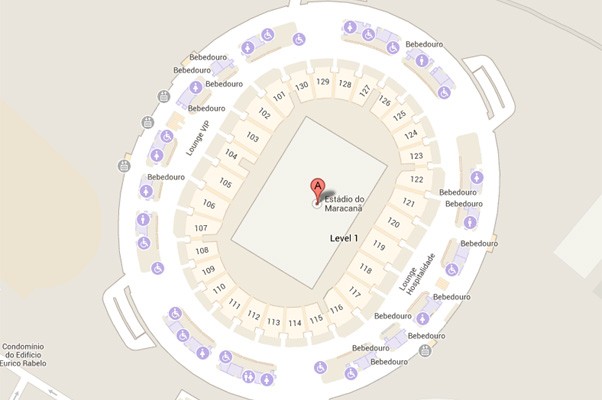Privacidade é uma necessidade séria, mas que está sendo meio negligenciada na era das redes sociais. Já ensinamos aqui como limitar o compartilhamento dos seus dados pessoais com terceiros através do Facebook, Twitter e Google. Mas há mais dados sobre você armazenados nestes serviços e que podem ser eliminados sem complicação.
Toda vez que você realiza uma busca, seja no Facebook, no Twitter ou no Google, é possível que estes sites guardem suas pesquisas em um banco de dados. E estas informações podem revelar mais do que você desejaria que fosse revelado se forem visualizadas por outras pessoas.
1. Limpar suas buscas no Facebook
Para acessar o seu registro de atividades, clique na seta para baixo no canto superior direito de qualquer página e selecione Registro de atividades.
Nesta página, o Facebook exibe tudo o que você andou fazendo, incluindo fotos comentadas, páginas curtidas… e buscas realizadas. Clique na opção Mais no final do menu esquerdo e clique em Busca.
Agora, o sistema exibirá todas as buscas realizadas dentro do Facebook. Nesta página, você pode remover entradas individuais ou limpar todas de uma única vez na opção de limpar buscas no topo.
2. Limpar suas buscas no Google
Se você realiza buscas no Google ao mesmo tempo em que está logado na sua conta do Google, é padrão no serviço que ele armazene suas buscas. É possível, inclusive, que o sistema customize os resultados de acordo com o seu perfil.
Para deletar estas informações, você deve visitar sua página de Histórico da Web enquanto está autenticado com sua conta Google. A página irá listar todas as suas buscas, classificadas por tipo. Marque a caixa ao lado de cada pesquisa que você deseja remover e aperte o botão de remoção no topo da página.
Você pode preferir deletar todas as suas buscas passadas de uma única vez também. Para isso, basta visitar a mesma página de Histórico da Web, clicar no ícone da engrenagem e escolher a opção Configurações. Clique então no botão de apagar tudo e confirme.
Para solicitar ao Google que pare de armazenar esses dados e desligar de vez o Histórico da Web, volte na opção Configurações e aperte o botão Desativar.
3. Limpar suas buscas no Twitter
O Twitter não apenas guarda suas buscas, como também armazena sua localização através de dispositivos móveis.
Para limpar seu histórico de busca, seja no seu smartphone, tablet ou PC, é só clicar no campo de busca e esperar aparecer suas buscas anteriores logo abaixo. Para apagar, é só clicar no “X” ao lado de cada linha. Não há uma opção que apague todas de uma vez.
Para apagar seus dados de localização e desligar esta funcionalidade, navegue até suas configurações de Privacidade e Segurança. Na página, desmarque a caixa “Adicionar uma localização aos meus Tweets” para desabilitar e clique no botão logo abaixo para apagar o que já está armazenado no serviço.